Замена картриджей на принтере Epson WorkForce Pro WF-M5190DW
Замена картриджей
1. Откройте переднюю крышку.
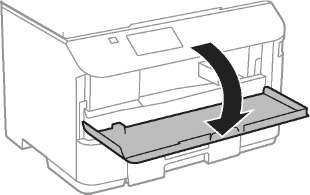
2. Нажмите на тот, который необходимо заменить. Он слегка выйдет.
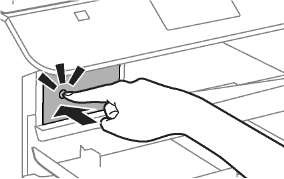
3. Выньте его из принтера.

4. Выньте новый из упаковки.
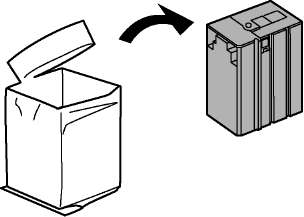
Не касайтесь секций, указанных на иллюстрации. Такие действия могут не допустить нормальное использование принтера и печать.

5. Потрясите его в горизонтальном направлении в течение 5 секунд, перемещая его вперед и назад примерно на 10 см около 15 раз.

6. Вставьте в принтер до щелчка.
Если на панели управления появится сообщение Провер. нажмите кнопку ОК, чтобы проверить правильность установки.
7. Закройте переднюю крышку.
Код емкости для отработанных чернил
Компания Epson рекомендует использовать только оригинальные контейнеры для отработанных чернил.
Ниже приведен код для оригинальной емкости для отработанных чернил Epson.
Меры предосторожности при замене емкости для отработанных чернил
Изучите следующие инструкции перед заменой емкости для отработанных чернил.
Не касайтесь зеленой микросхемы сбоку контейнера для отработанных чернил. Такие действия могут не допустить нормальное использование принтера и печать.
Не наклоняйте контейнер для отработанных чернил до его помещения в пластиковый пакет, иначе это спровоцирует утечку чернил.
Держите контейнер для отработанных чернил вне прямых солнечных лучей.
Не заменяйте контейнер для отработанных чернил во время печати, поскольку это спровоцирует утечку чернил.
Не используйте извлеченный контейнер для отработанных чернил, который не использовался в течение продолжительного времени, повторно. Чернила в этом контейнере засохли, и контейнер больше не сможет принимать отработанные чернила.
Замена емкости для сбора чернил
При некоторых циклах печати в емкость для отработанных чернил выделяется очень малое количество лишних чернил. Во избежание утечек чернил из емкости для отработанных чернил, принтер настроен на остановку печати при достижении предела поглощающей способности емкости. Частота и необходимость данных действий зависит от количества печатаемых страниц, типа печатаемого материала и количества циклов очистки, проводимых принтером. По мере необходимости емкость для отработанных чернил следует заменять. Сигнал о необходимости замены подается с помощью Epson Status Monitor, ЖК-дисплея и индикаторов на панели управления. Необходимость в замене контейнера не означает прекращения работы принтера в соответствии с техническими условиями. Гарантия Epson не распространяется на затраты, связанные с данной заменой. Эта деталь обслуживается пользователем.
1. Выньте новую емкость для отработанных чернил из упаковки.
Не касайтесь зеленой микросхемы сбоку контейнера для отработанных чернил. Такие действия могут не допустить нормальное использование принтера и печать.
Прозрачный пакет для использованной емкости для сбора чернил входит в комплект поставки новой емкости для сбора чернил.
2. Снимите задняя крышка.
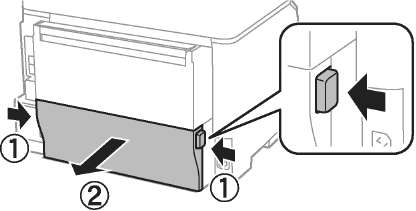
3. Выньте использованную емкость для отработанных чернил.
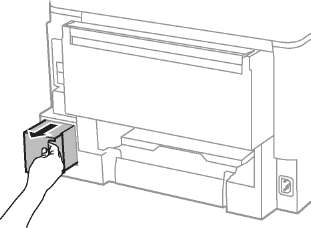
4. Положите использованную емкость в прозрачный пакет, полученный с новой емкостью, и запечатайте его.
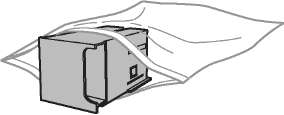
Не наклоняйте контейнер для отработанных чернил до его помещения в пластиковый пакет, иначе это спровоцирует утечку чернил.
5. Вставьте новую емкость в принтер до упора.
6. Вставьте задняя крышка.
7. Нажмите кнопку ОК.
<<<назад
далее>>>
при использовании материалов ссылка на сайт компании awella.ru обязательна
Помогла информация на сайте ? Оставьте отзыв о работе нашей компании ! Это можно сделать в яндекс браузере и это простимулирует работников нашей компании (ответственные получат бонусы), которые собирали ее для вас! Спасибо !
|